15 من أفضل اختصارات لوحة مفاتيح VLC Media Player
منوعات / / February 11, 2022

سواء كان ذلك برنامجًا أو نظام التشغيل نفسه ، فإن حفظ اختصارات لوحة المفاتيح الرئيسية واستخدامها كل يوم يمكن أن يوفر لك الكثير من الوقت على المدى الطويل. في حين أن البعض قد يحب الماوس أكثر ويشعر أنه يمكن أن يكون أكثر إنتاجية مع ذلك ، فإن لوحة المفاتيح هي شيء تميل إلى استخدامه أكثر بكثير من الماوس وبالتالي معرفة كيفية استخدامه بشكل أسرع وأفضل لا يضر.
لقد غطينا بالفعل 15 من اختصارات لوحة مفاتيح Windows 7 القاتلة التي قد تفاجئك. سنرى اليوم 15 اختصارًا رائعًا للوحة المفاتيح يمكنك استخدامها VLC، أحد مشغلات الوسائط الرائدة عبر الأنظمة الأساسية ، لزيادة إنتاجيتك. فرص معرفتك بهم جميعًا غير مرجحة ، لذلك أصر على التحقق منهم. أنت لا تعرف أبدًا ، فبعض هذه الأشياء يمكن أن تجعل الأمور سهلة بالنسبة لك عندما يتعلق الأمر بها تشغيل مقاطع الفيديو على VLC.
ملاحظة مهمة: لقد كتبنا دليل رائع على VLC اتصل الدليل الشامل لمشغل الميديا VLC. إنه متاح كصفحة جميلة بالإضافة إلى كتاب إلكتروني قابل للتنزيل. تأكد من التحقق من ذلك.
1. مفتاح المسافة للتشغيل أو الإيقاف المؤقت
الآن ، هناك وظيفتان من أكثر الوظائف استخدامًا أثناء تشغيل مقطع فيديو هما التشغيل والإيقاف المؤقت ، وبالتالي
VLC خصصه لأكبر مفتاح على لوحة المفاتيح ، وهو مفتاح المسافة. على الرغم من أن Space Bar هو مفتاح التشغيل / الإيقاف المؤقت الفعلي عندما يتعلق الأمر بمشغلات الوسائط ، فلا يمكنك اعتباره أمرًا مفروغًا منه. على سبيل المثال ، العديد من إصدارات Windows Media Player لا يتوفر عليها. لذا فإن معرفة مكان عمله وأين لا يكون مفيدًا.2. F للتبديل إلى وضع ملء الشاشة
لذا فقد حددت فيلمًا ، وقمت بتضمين العنوان الفرعي (إن وجد) ، وأعدت حوضًا من الفشار ، وأطفأت الأنوار ، ثم أخيرًا ، أنت جاهز تمامًا لتبديل الفيلم إلى وضع ملء الشاشة وتشغيله. لا تهتم بالماوس ، فقط اضغط على المفتاح "F". سوف تسمح لك للتبديل بين وضع ملء الشاشة ووضع النافذة على VLC.
عند الحديث عن الماوس ، تحقق من ملف فأرة لاسلكية محمولة VicTsing على أمازون.3. أ لتغيير نسبة العرض إلى الارتفاع

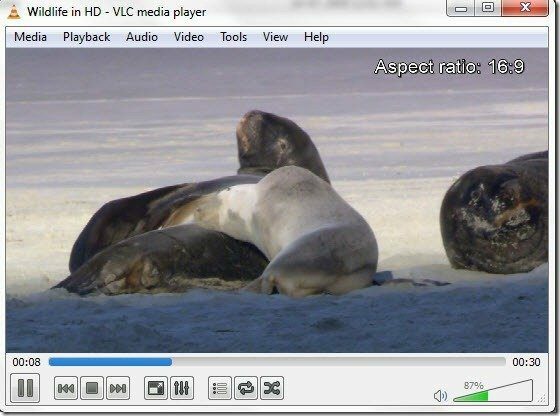
نسبة العرض إلى الارتفاع في كلمات بسيطة هي نسبة العرض إلى الارتفاع للفيديو. عندما انت تشغيل الفيديو، لن يتناسب تلقائيًا مع نافذتك ، وبالتالي سيتعين عليك تجربة نسب عرض إلى ارتفاع مختلفة ومحددة مسبقًا لإخراج الأفضل. يمكن أن يكون استخدام قائمة السياق لتدوير نسبة العرض إلى الارتفاع هو وقت الحديث حقًا. فقط اضغط على الزر A بلوحة المفاتيح للقيام بذلك بسرعة.
4. Z لتغيير وضع التكبير


باستخدام Z ، يمكنك تكبير وتصغير الفيديو بسرعة في وضع النافذة. دوراتها ما بين ربع ، ونصف ، أصلي ومزدوج.
اشتري ال لوحة مفاتيح Microsoft السلكية من أمازون، إذا لم تكن قد فعلت ذلك بالفعل.5. Alt + Left / Alt + Right للتقديم السريع ببطء
تريد تخطي بضع ثوان على الفيديو؟ ما عليك سوى الضغط على الزر Alt مع مفتاح الاتجاه الذي تريد التخطي فيه (يمينًا للأمام ولليسار للعودة). سيتم تخطي كل حدث رئيسي 10 ثواني من الفيديو الخاص بك.
6. Ctrl + Left / Ctrl + Right للتقديم السريع للوسيط
لتخطي دقيقة في الفيديو ، استبدل مفتاح Alt في الاختصار أعلاه بمفتاح Ctrl.
7. Ctrl + Alt + Left / Ctrl + Alt + Right = تقديم سريع طويل
إذا لم تكن الثواني والدقيقة طويلة بما يكفي ، فما عليك سوى الجمع بين مفتاحي Alt و Ctrl مع زر الاتجاه لتخطي 5 دقائق من الفيديو. حسنًا ، هذا هو أطول وقت يمكنك الحصول عليه باستخدام الاختصار ، أي أكثر من ذلك ، وسيتعين عليك استخدام شريط البحث.
ملحوظة: قد يرغب الأشخاص الذين يستخدمون بطاقة رسومات Intel HD Graphics في تعطيل مفتاح التشغيل السريع العالمي لبطاقاتهم قبل استخدام الاختصار أعلاه. لم أفعل ذلك ، وانقلبت شاشتي رأسًا على عقب.
8. Ctrl + Up / Ctrl + Down لزيادة حجم الصوت أو خفضه
لتقليل حجم الفيديو أو زيادته ، ما عليك سوى الضغط على مفتاح Ctrl واستخدام مفتاحي الاتجاه لأعلى ولأسفل. من الأسهل دائمًا استخدام مفتاح الاختصار المذكور بدلاً من البحث عن زر الصوت. إذا تم منح الكمبيوتر المحمول الخاص بك بعض أزرار وظيفة الصوت السريع ، فيمكنك استخدامها مباشرة للتحكم في مستوى صوت جهاز windows.
9. M لكتم الصوت
لا يوجد الكثير ليقال عن هذا. سيؤدي الضغط على الزر M إلى كتم صوت الفيديو أو إلغاء كتمه.
10. CTRL + E لضبط تأثيرات الصوت / الفيديو

أثناء تشغيل مقطع فيديو أو الاستماع إلى أغنية ، إذا كنت تريد ذلك على الإطلاق ضبط تأثيرات الصوت أو الفيديو مثل المعادل وتباين الألوان وما إلى ذلك. سيؤدي الضغط على زر Ctrl مع E إلى ظهور نافذة تأثيرات الصوت / الفيديو.
11. T لإظهار الوقت (المتبقية والمنتهية)

في وضع النافذة ، يمكنك فقط إلقاء نظرة على شريط البحث للحصول على معلومات بخصوص الوقت المنقضي والوقت المتبقي للفيديو. إذا كنت تريد معرفة الوقت المتبقي أو المنقضي للفيديو في وضع ملء الشاشة ، فما عليك سوى الضغط على الزر T للحصول على معلومات مدتها ثلاث ثوانٍ في الزاوية اليمنى العليا من الفيديو.
12. +/- للعب بشكل أسرع / أبطأ
إذا كنت ترغب في مشاهدة مقاطع الفيديو الخاصة بك في وضع الأدرينالين أو الوقت النقطي (إذا لم تكن لاعبًا ، فمن المحتمل أن لا تحصل على ذلك) ، سيؤدي الضغط على زر الطرح (-) إلى إبطاء سرعة تشغيل الفيديو ، وستزيد علامة الجمع (+) هو - هي.
13. N / P = تشغيل التالي في القائمة / تشغيل السابق في القائمة
إذا كان لديك مسارات متعددة في قائمة التشغيل الخاصة بك يمكنك ببساطة الضغط على N أو P لتشغيل الوسائط التالية أو السابقة على التوالي.
14. S لإيقاف التشغيل
إذا لم يعجبك الفيديو أو ظهرت لك بعض الأعمال العاجلة ، فاضغط على الزر S لإيقاف الفيديو. إذا كنت في وضع ملء الشاشة ، فسيتم إيقاف الفيديو الخاص بك ، وسيعود VLC إلى وضع النافذة.
15. Ctrl + H لإخفاء / إظهار عناصر التحكم

أي مما سبق اكتشفته اليوم؟ ما الذي من المحتمل أن تستخدمه كثيرًا من الآن فصاعدًا؟ أي اختصارات رائعة فاتنا؟ أخبرنا!
أحب المادة؟ إذاً ستحب كتابنا الإلكتروني على VLC
ها هو الرابط ، تحقق منه: الدليل الشامل لمشغل الميديا VLC.
آخر تحديث في 03 فبراير 2022
قد تحتوي المقالة أعلاه على روابط تابعة تساعد في دعم Guiding Tech. ومع ذلك ، فإنه لا يؤثر على نزاهة التحرير لدينا. يظل المحتوى غير متحيز وأصيل.



